计算机网络实验.docx
《计算机网络实验.docx》由会员分享,可在线阅读,更多相关《计算机网络实验.docx(19页珍藏版)》请在冰豆网上搜索。
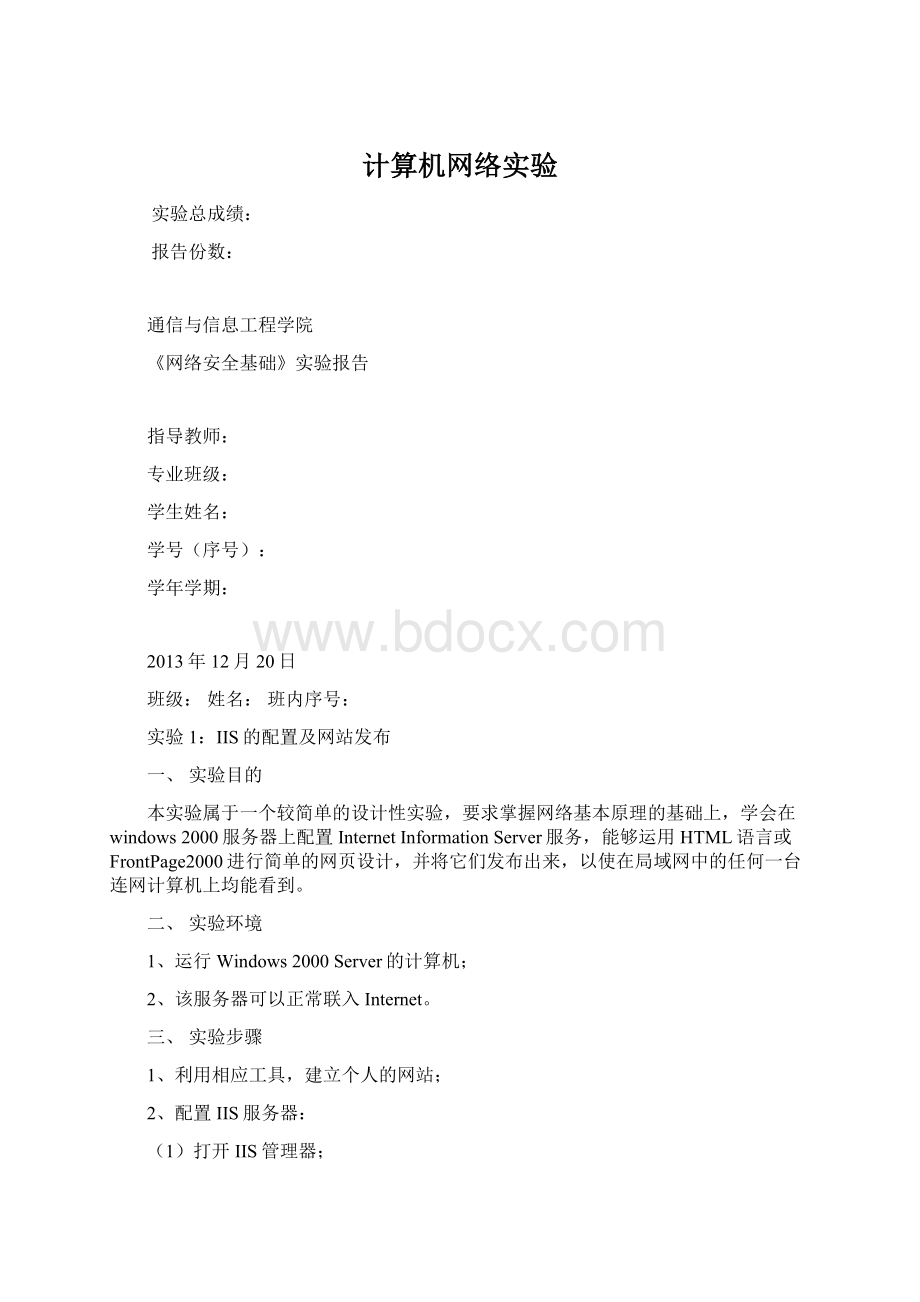
计算机网络实验
实验总成绩:
报告份数:
通信与信息工程学院
《网络安全基础》实验报告
指导教师:
专业班级:
学生姓名:
学号(序号):
学年学期:
2013年12月20日
班级:
姓名:
班内序号:
实验1:
IIS的配置及网站发布
一、实验目的
本实验属于一个较简单的设计性实验,要求掌握网络基本原理的基础上,学会在windows2000服务器上配置InternetInformationServer服务,能够运用HTML语言或FrontPage2000进行简单的网页设计,并将它们发布出来,以使在局域网中的任何一台连网计算机上均能看到。
二、实验环境
1、运行Windows2000Server的计算机;
2、该服务器可以正常联入Internet。
三、实验步骤
1、利用相应工具,建立个人的网站;
2、配置IIS服务器:
(1)打开IIS管理器;
(2)新建一个Web站点:
a.单击“操作”->“新建”->“Web站点”,就会出现“欢迎使用Web站点创建向导”,然后点击“下一步”。
b.提示要输入关于Web站点的说明,我这里用“安全1103”描述,除此之外,还要求输入该Web站点的IP地址,我这里设置为172.19.115.79,端口默认为80,点击“下一步”。
c.要求输入Web站点的主路径,路径一般有三种选择,这里选择本地硬盘D:
\,点击“下一步”。
d.点击“允许匿名访问此Web站点”,点击“下一步”。
e.设置Web站点的访问权限。
(3)配置IIS
a.查看“IT海洋网”属性:
修改它的Web页启动时它会启用的默认文档,一般的网页都默认为index.htm或index.html,需要根据具体情况进行修改。
在“文档”栏目里。
此时你就可以在IE浏览器里输入172.19.115.79或计算机名就可以浏览网页了。
b.启动Web站点:
新建立了Web站点后,你会注意到这个Web站点还没有启动。
启动它,然后在IE地址栏里输入172.9.115.79或者hunter就可以浏览编辑的网页的内容了。
3、将个人网站在Internet上发布。
四、实验结果
五、遇到的问题及解决方法
因为没有预习,坐在电脑前有些不知所措,后来在老师的讲解下才逐渐弄懂本次实验的具体操作方法,之后按照实验要求和实验步骤一步一步研究以及向同学请教,最终将该次试验完成,并且得到想要的结果。
班级:
姓名:
班内序号:
实验2:
基于ServU的FTP服务器的配置
一、实验目的
安装并配置一个简单的FTP服务器,并掌握基本的增强其安全性的方法。
二、实验环境
Windows2000环境,ServU软件
三、实验原理
FTP(文件传输协议)是为进行文件共享而设计的因特网标准协议。
它用来在机器间传送任何类型的文件。
FTP有两种访问方式:
用户FTP和匿名FTP。
用户FTP要求用户在服务器上有账号并允许用户在所登录的机器上访问允许访问的文件。
匿名FTP是供那些没有账号的人使用的,并提供对某些特定文件在广域范围内访问。
FTP系统的一个主要安全漏洞是它可以被黑客骗取某个用户的权限,而黑客实际上是以公共账户方式登录的。
为了确保文件传输服务的安全,应当定期检查FTP服务器是否运行是否正确。
另外,在配置FTP服务器时应考虑以下原则:
一是匿名服务器中的文件和目录不应属于FTP;二是不要将“/etc/passwd”文件的任何加密口令放到匿名FTP区“~fip/etc/passwd”中。
为了防止滥用匿名FTP工作区带来的危害,可采取以下方法:
1.只允许匿名账户具有读权限。
2.取消创建子路径和某些文件的权力。
3.建立隐含的可写子目录。
4.把上载到可写路径下的文件及时转移到另外一个只有特权用户才能看到的地方,然后删除可写区下面的文件,这样就抑制了文件未经检查的转移。
四、实验步骤
1.安装ServU,点击ServUSetup.exe,一步步进行,直到出现Finish后为止。
主要步骤有:
1输入本机的IP地址。
2允许匿名访问,并确定匿名访问的主目录。
3将匿名用户锁定在主目录上。
4创建注册账户,输入账户名、密码、主目录及权限。
2.关闭ServU,然后按住“Ctrl+Alt+Del”,进入“Windows任务管理器”,杀死进程ServUDaemon.exe。
3.将文件夹“cr-Serv-U”中的解密文件Serv-U-crk拷入安装目录C:
\ProgramFiles\Serv-U,运行此解密文件。
若看到“CrackSuccessfully!
”,则说明解密成功。
4.重新启动ServU,设置各账户的访问权限。
5.停止默认Web站点,在地址栏中输入ftp:
//本机IP,可看到共享目录中的文件。
五、实验结果
六、遇到的问题及解决方法
安装好应用程序,创建注册帐户之后,界面显示的不是“Serverisrunning”,经过多次点击“StopServer”后,才出现想要的界面,并且按照实验步骤将一切设置妥当,最终得到实验要求的结果,实验过程中,有许多自己之前不知道的知识,在向老师咨询并与同学的探讨之后,渐渐掌握了本次实验要求掌握的东西,受益良多。
班级:
姓名:
班内序号:
实验1:
常见的网络命令
一、实验目的
熟悉常见的网络命令
二、实验环境
MS-DOS界面
TCP/IP网络协议
三、实验步骤
1、ARP:
显示和修改IP地址与物理地址之间的转换表
ARP-sinet_addreth_addr[if_addr]
ARP-dinet_addr[if_addr]
ARP-a[inet_addr][-Nif_addr]
-a显示当前的ARP信息,可以指定网络地址
-g跟-a一样.
-d删除由inet_addr指定的主机.可以使用*来删除所有主机.
-s添加主机,并将网络地址跟物理地址相对应,这一项是永久生效的。
eth_addr:
物理地址.
if_addr:
Ifpresent,thisspecifiestheInternetaddressofthe
interfacewhoseaddresstranslationtableshouldbemodified.
Ifnotpresent,thefirstapplicableinterfacewillbeused.
操作步骤:
C:
\>arp–a(显示当前所有的表项)
C:
\>arp-a192.168.0.94(只显示其中一项)
NoARPEntriesFound
C:
\>arp-a192.168.0.61(只显示其中一项)
Interface:
192.168.0.94onInterface0x2000002
InternetAddressPhysicalAddressType
192.168.0.61xx-xx-xx-xx-xx-xxdynamic
C:
\>arp-s157.55.85.21200-aa-00-62-c6-09添加,可以再打入arp–a验证是否已经加入.
2、ftp:
是一种上传和下载用的软件
该命令只有在安装了TCP/IP协议之后才可用。
Ftp是一种服务,一旦启动,将创建在其中
可以使用ftp命令的子环境,通过键入quit子命令可以从子环境返回到Windows2000命
令提示符。
当ftp子环境运行时,它由ftp命令提示符代表。
ftp[-v][-n][-i][-d][-g][-s:
filename][-a][-w:
windowsize][computer]
参数
-v禁止显示远程服务器响应。
-n禁止自动登录到初始连接。
-I多个文件传送时关闭交互提示。
-d启用调试、显示在客户端和服务器之间传递的所有ftp命令。
-g禁用文件名组,它允许在本地文件和路径名中使用通配符字符(*和?
)。
(请参阅联机
“命令参考”中的glob命令。
)
-s:
filename指定包含ftp命令的文本文件;当ftp启动后,这些命令将自动运行。
该参数
中不允许有空格。
使用该开关而不是重定向(>)。
-a在捆绑数据连接时使用任何本地接口。
-w:
windowsize替代默认大小为4096的传送缓冲区。
Computer指定要连接到远程计算机的计算机名或IP地址。
如果指定,计算机必须是行的
最后一个参数。
操作步骤:
C:
\>ftp
ftp>open192.168.0.94
ftp>dir//查看本目录下的内容:
…
ftp>cd123456//切换目录
ftp>getfilename.txt//下载文件
ftp>bye//离开
3、Ipconfig:
为每个已经配置了的接口显示IP地址、子网掩码和缺省网关值
该诊断命令显示所有当前的TCP/IP网络配置值。
该命令在运行DHCP系统上的特殊用
途,允许用户决定DHCP配置的TCP/IP配置值。
ipconfig[/?
|/all|/release[adapter]|/renew[adapter]
|/flushdns|/registerdns
|/showclassidadapter
|/setclassidadapter[classidtoset]]
/all产生完整显示。
在没有该开关的情况下ipconfig只显示IP地址、子网掩码和每个网卡
的默认网关值。
例如:
C:
\>ipconfig
Windows2000IPConfiguration
Ethernetadapter本地连接:
Connection-specificDNSSuffix.:
IPAddress............:
192.168.0.28//IP地址
SubnetMask...........:
255.255.252.0//子网掩码
DefaultGateway.........:
192.168.0.254//缺省网关
C:
\>ipconfig/displaydns//显示本机上的DNS域名解析列表
C:
\>ipconfig/flushdns//删除本机上的DNS域名解析列表
4、Ping.exe:
验证与远程计算机的连接。
该命令只有在安装了TCP/IP协议后才可以使用。
ping[-t][-a][-ncount][-llength][-f][-ittl][-vtos][-rcount][-scount][[-jcomputer-list]|[-k
computer-list]][-wtimeout]destination-list
参数
-tPing指定的计算机直到中断。
-a将地址解析为计算机名。
-ncount发送count指定的ECHO数据包数。
默认值为4。
-llength发送包含由length指定的数据量的ECHO数据包。
默认为32字节;最大值是
65,527。
-f在数据包中发送“不要分段”标志。
数据包就不会被路由上的网关分段。
-ittl将“生存时间”字段设置为ttl指定的值。
-v